Win7 Secondary Logon优化的方法
我们在使用电脑进行一些操作的时候,经常会使用到电脑中的“服务”来开启一些服务项目,为的是能更好的对电脑实行一些操作的执行。很多时候我们所需要的服务一直都是处于关闭的状态,从而我们就需要进入到服务列表中将其打开。比如说小编今天教大家来优化Secondary Logon服务,Secondary Logon”服务主要是一个二级登陆的服务项目,若这个服务未能开启,就会导致相关的的功能也无法进行使用。然而很多时候我们也需要将“Secondary Logon”服务进行优化处理,下面小编就将在Win7系统中优化Secondary Logon服务的操作方法分享给大家,也希望小编的方法能为大家带来一些帮助。
 方法/步骤
方法/步骤1、首先使用键盘的快捷键“WIN +R”打开运行窗口,然后在运行窗口中输入“services.msc”指令后点击回车键;
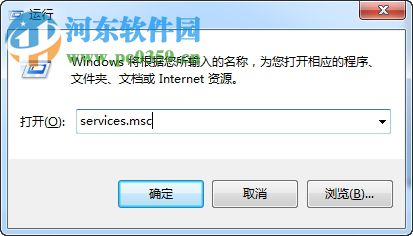
2、点击回车键以后,此时我们就将“服务”的窗口实施了开启,随后在“服务的窗口中找到“Secondary Logon”的选项并选定,随后将其双击打开其属性;
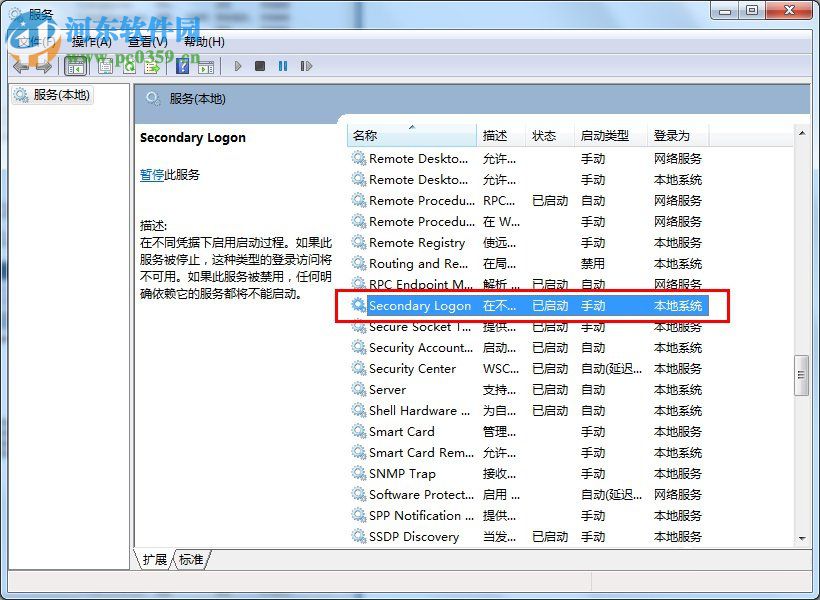
3、在“Secondary Logon属性”的窗口界面中将“启动类型”选择为“禁用”,随后点击应用及确定;
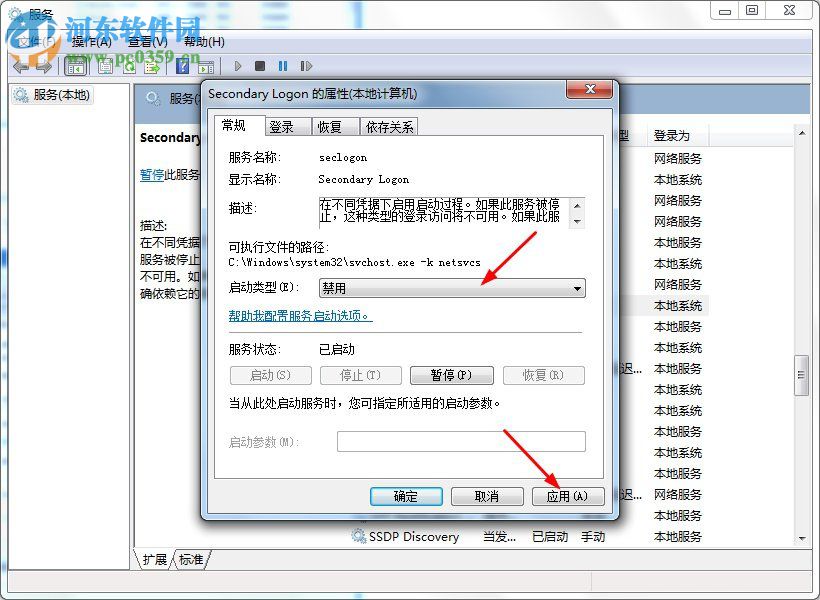
4、最后点击窗口中的“停止”选项,再点击“确定”。接着将电脑重新启动就可以了。
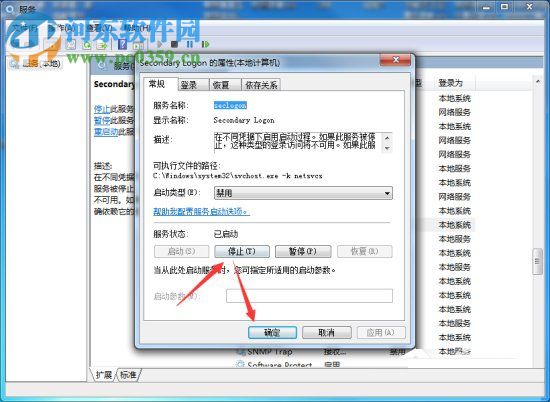
以上就是关于在Win7系统中优化“Secondary Logon”服务的操作方法,只需按照上述小编的方法进行操作,就可以在遇到Windows凭据无法使用的时候将“Secondary Logon”服务实施优化,这样问题就可以被解决了。想获取更多的电脑操作方法及软件的使用教程,敬请关注好吧啦网,我们将竭诚为你解答。

 网公网安备
网公网安备